Como ordenar a lista de campos na tabela dinâmica?
Quando criamos uma tabela dinâmica no Excel, os campos na Lista de Campos são classificados na mesma ordem dos dados de origem por padrão, como mostra a captura de tela abaixo. Na verdade, também podemos classificar os campos em ordem alfabética para encontrar campos específicos de forma fácil e rápida. Para mais detalhes, leia este artigo.
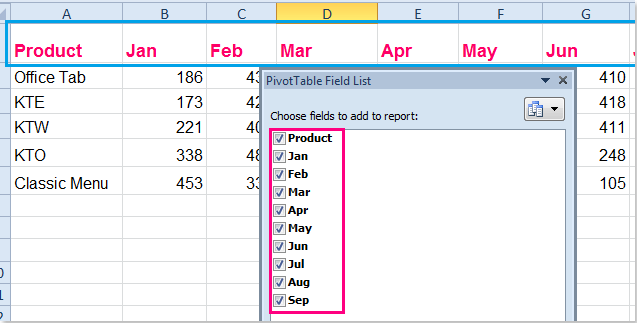
Classificar lista de campos em ordem alfabética na tabela dinâmica no Excel
Classificar lista de campos em ordem alfabética na tabela dinâmica no Excel
Para alterar a ordem dos campos da ordem dos dados de origem para a ordem alfabética, basta realizar as seguintes operações:
1. Clique com o botão direito em qualquer célula na tabela dinâmica e escolha Opções da Tabela Dinâmica no menu de contexto, veja a captura de tela:
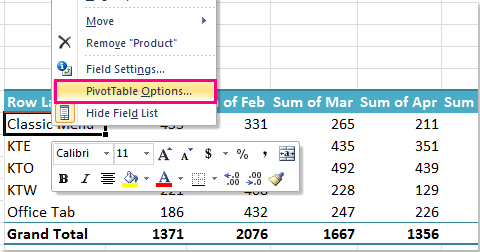
2. Na caixa de diálogo Opções da Tabela Dinâmica, clique na guia Exibir e marque Classificar de A a Z na seção Lista de Campos, veja a captura de tela:

3. Em seguida, clique em OK para fechar esta caixa de diálogo e agora os campos na Lista de Campos da Tabela Dinâmica foram classificados em ordem alfabética.

Dica: Se você tem o Excel 2013, há uma ferramenta fácil para classificar os campos diretamente no painel de Campos da Tabela Dinâmica. Clique em uma célula na tabela dinâmica para exibir o painel de Campos da Tabela Dinâmica e depois clique na seta Ferramentas no canto superior direito do Painel de Campos da Tabela Dinâmica, então clique na opção Classificar de A a Z na lista que aparece, veja a captura de tela:
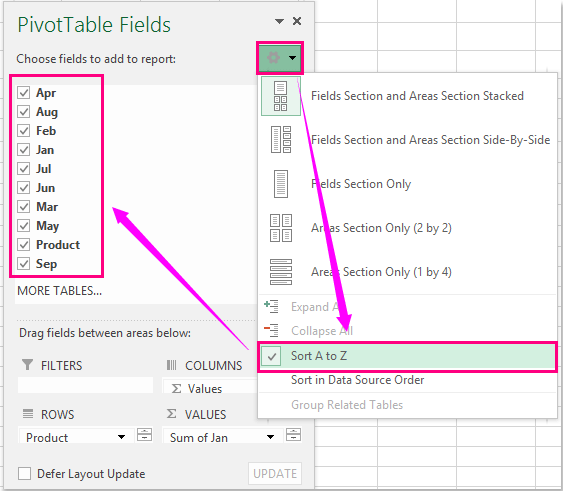
Observação: Se você deseja retornar a lista de campos à sua ordem original, selecione a opção Classificar na Ordem dos Dados de Origem.
Artigos relacionados:
Como classificar dados da esquerda para a direita na tabela dinâmica?
Como classificar com ordem de lista personalizada na tabela dinâmica?
Melhores Ferramentas de Produtividade para Office
Impulsione suas habilidades no Excel com Kutools para Excel e experimente uma eficiência incomparável. Kutools para Excel oferece mais de300 recursos avançados para aumentar a produtividade e economizar tempo. Clique aqui para acessar o recurso que você mais precisa...
Office Tab traz interface com abas para o Office e facilita muito seu trabalho
- Habilite edição e leitura por abas no Word, Excel, PowerPoint, Publisher, Access, Visio e Project.
- Abra e crie múltiplos documentos em novas abas de uma mesma janela, em vez de em novas janelas.
- Aumente sua produtividade em50% e economize centenas de cliques todos os dias!
Todos os complementos Kutools. Um instalador
O pacote Kutools for Office reúne complementos para Excel, Word, Outlook & PowerPoint, além do Office Tab Pro, sendo ideal para equipes que trabalham em vários aplicativos do Office.
- Pacote tudo-em-um — complementos para Excel, Word, Outlook & PowerPoint + Office Tab Pro
- Um instalador, uma licença — configuração em minutos (pronto para MSI)
- Trabalhe melhor em conjunto — produtividade otimizada entre os aplicativos do Office
- Avaliação completa por30 dias — sem registro e sem cartão de crédito
- Melhor custo-benefício — economize comparado à compra individual de add-ins